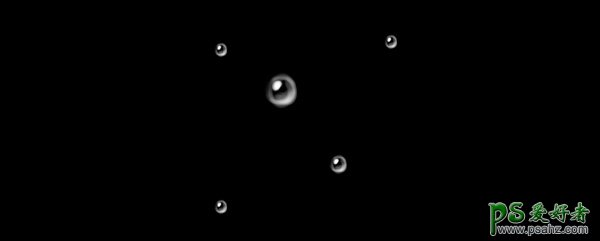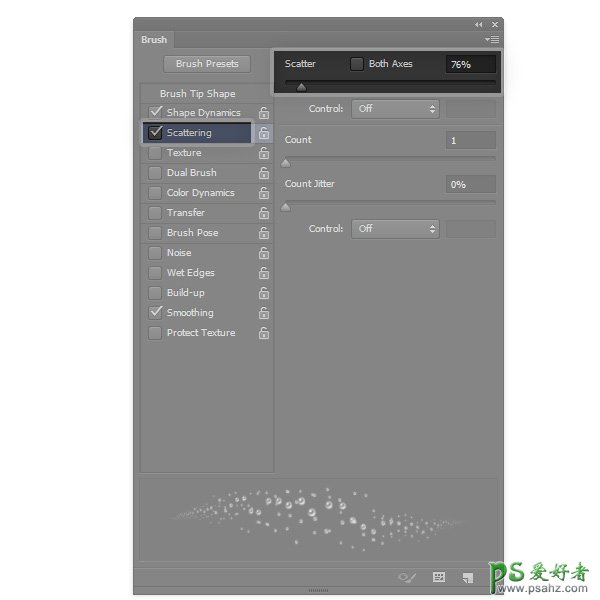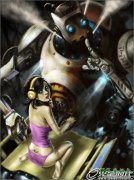当前位置:PS爱好者教程网主页 > PS鼠绘教程 > 教程
Photoshop手绘逼真效果的湖水冰面效果,仿真湖面冰层效果图(5)
时间:2015-02-15 08:26 来源:Photoshop手绘教程 作者:湖面冰层 阅读:次
Step 21
冰层里往往有困住的气泡。新建文件并画一个气泡。
Step 22
复制并缩放气泡创建几个气泡。
Step 23
将气泡反色(CTRL+I),然后选择编辑>定义画笔预设。
Step 24
设置以下间距、形状动态、散布、传递参数: